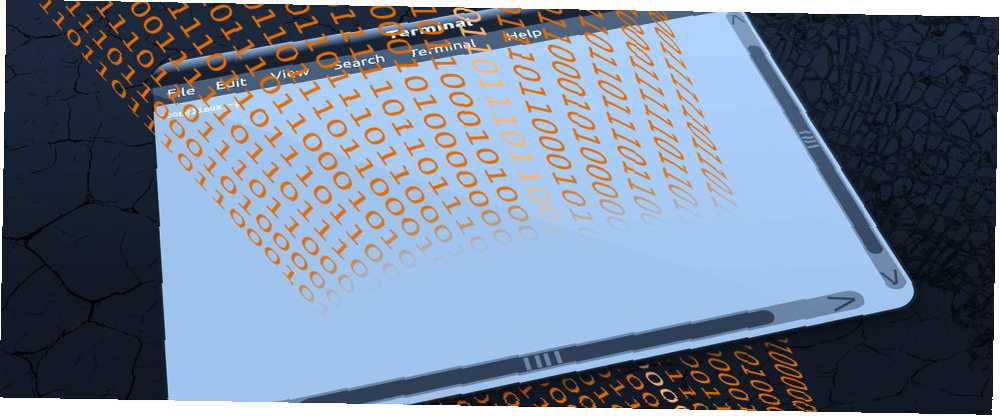
Gabriel Brooks
0
2141
163
Som Linux-newbie er det normalt at kæmpe. Alt føles bare så forskellige fra Windows, og du finder dig selv ridse på hovedet på de enkleste opgaver. Og mens kommandolinjen gør Linux-livet meget lettere 5 ting, der er lettere at gøre i Linux-kommandolinjen 5 Ting, der er lettere at gøre i Linux-kommandolinjen, kan det være skræmmende for en nybegynder.
Heldigvis kræver det kun et par enkle tricks for at få dig komfortabel inden for terminalen. Giv det et par dage, og du kan faktisk ende med at foretrække kommandolinjen! Indrømmet, der er en læringskurve, men det er ikke så svært som du tror. jeg lover.
Hvis du aldrig har brugt kommandolinjen før, vil jeg anbefale, at du først bliver bekendt med terminal En hurtig guide til at komme i gang med Linux-kommandolinjen En hurtig guide til at komme i gang med Linux-kommandolinjen Du kan gøre masser af fantastiske ting med kommandoer i Linux, og det er virkelig ikke svært at lære. før du fortsætter. Men hvis du føler dig selvsikker, er du velkommen til at fortsætte med at læse alligevel.
Find den rigtige kommando
En frisk terminal er et uendeligt hav af muligheder. Du kan gøre så meget med det, og det er netop derfor, det er så skræmmende. Med så mange kommandoer tilgængelige på fingerspidserne, hvordan i alverden skal du vide, hvilke du skal bruge i en given situation?
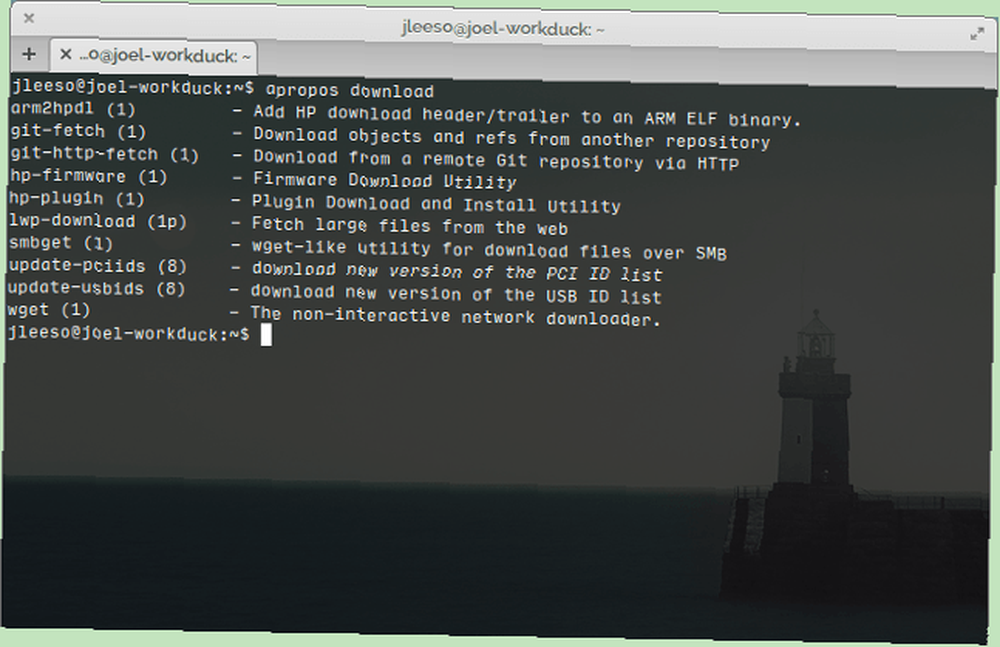
Den gode nyhed: Du behøver ikke huske noget. Bruger apropos kommando, kan du hurtigt finde ud af, hvilke kommandoer, der fører til de handlinger, du vil udføre.
apropos "beskrivelse"
Ved at skrive ovenstående får du en liste over alle kommandoer, der matcher “beskrivelse” streng med nævnte kommandos hjælpestreng. Så hvis jeg skulle skrive:
apropos "liste bibliotek"
Dette resulterer i alle de kommandoer, der har “liste katalog” inkluderet i hjælpestrengen. For mit system betyder det dir, ls, ntfsls, og vdir kommandoer.
Udfør en tidligere kommando
Enhver, der bruger Linux i en længere periode, tager til sidst kommandolinjen til fejlfinding. Når den dag kommer for dig, kan du finde dig selv at skrive og indtaste en masse af de samme kommandoer.
En måde at komme omkring på dette er at ramme Op nøgle, der cirkler gennem tidligere kommandoer, du har skrevet. Dette er, hvad de fleste nybegynder ender med at gøre, men der er en bedre måde.
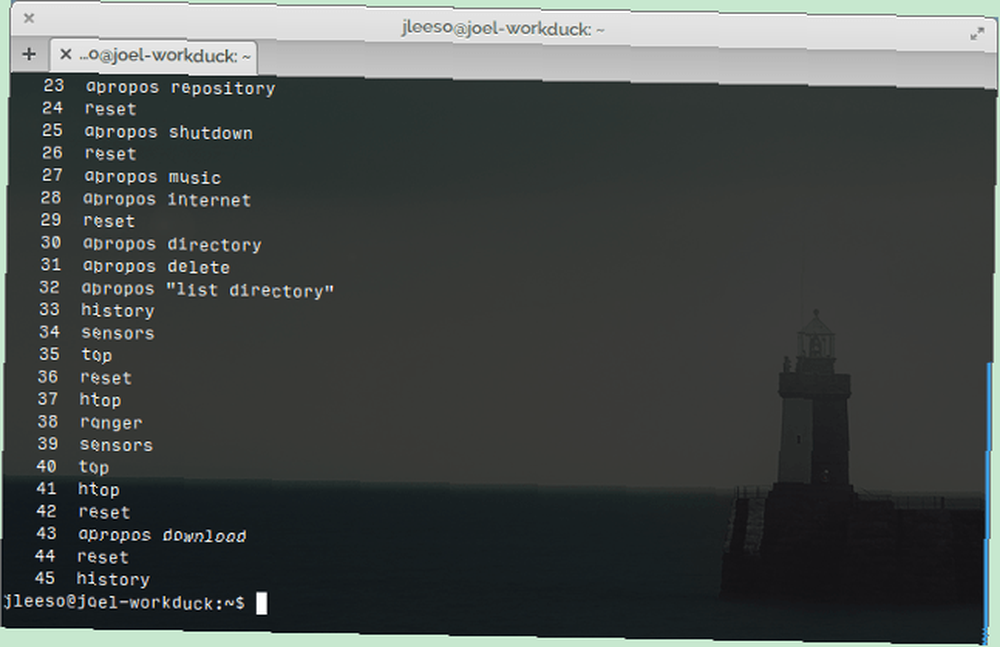
Det historie kommando viser alle de kommandoer, du har indtastet siden terminalen blev lanceret sammen med et identifikationsnummer ved siden af hver kommando. Du kan gentage en hvilken som helst af de listede kommandoer ved at skrive:
!#
hvor # er det nummer, der er anført til den kommando, du vil gentage. Det er meget mere praktisk end at mase Op tast en million gange for at finde den ene kommando, der skal gentages.
Tilsvarende kan du skrive !! for at gentage den sidst indtastede kommando.
Kør kommandoer på et bestemt tidspunkt
Lad os sige, at du vil køre en kommando, men ikke på dette nøjagtige øjeblik. Uanset årsag, lad os sige, at der er en bestemt kommando (eller sæt af kommandoer), der skal udføres på et givet tidspunkt i fremtiden. Linux tillader det.
kl. 08.30 03/21/15
Med på kommando, kan du angive en dato og tid. Dette åbner en inputprompt, hvor du kan indtaste en sekvens af kommandoer, der skal køres på den dato og det tidspunkt, du gav. Når du er færdig, skal du indtaste Ctrl + D for at afslutte inputprompt.
Parameteren for dato og tid er ekstremt fleksibel. For at få en bedre idé om det rigtige format, tjek denne oversigt over kommandoen at.
Nem opgavehåndtering
Windows har en masse task manager-programmer 5 Kraftfulde alternativer til Windows Task Manager 5 Kraftige alternativer til Windows Task Manager Task Killer ville være et bedre navn på den oprindelige Windows Task Manager, da vi kun bringer det op for at dræbe reagerende processer. Alternative Task Managers giver dig mulighed for rent faktisk at styre dine processer. der giver grafiske måder at styre åbne applikationer og køreprocesser på. Linux har ikke noget lignende, men du kan opnå noget lignende med htop kommando.
De fleste Linux-distros leveres ikke htop installeret. Hvis du er på Ubuntu eller en Ubuntu-afledt distro, skal følgende fungere:
sudo apt-get install htop
Enkelt gang htop er installeret, kan du køre det ved at skrive htop på kommandolinjen. Når du gør det, får du en fuld oversigt over alle processer, der kører på dit system sammen med detaljer som proces-id'er, CPU og RAM-brug, og hvor længe de har kørt.
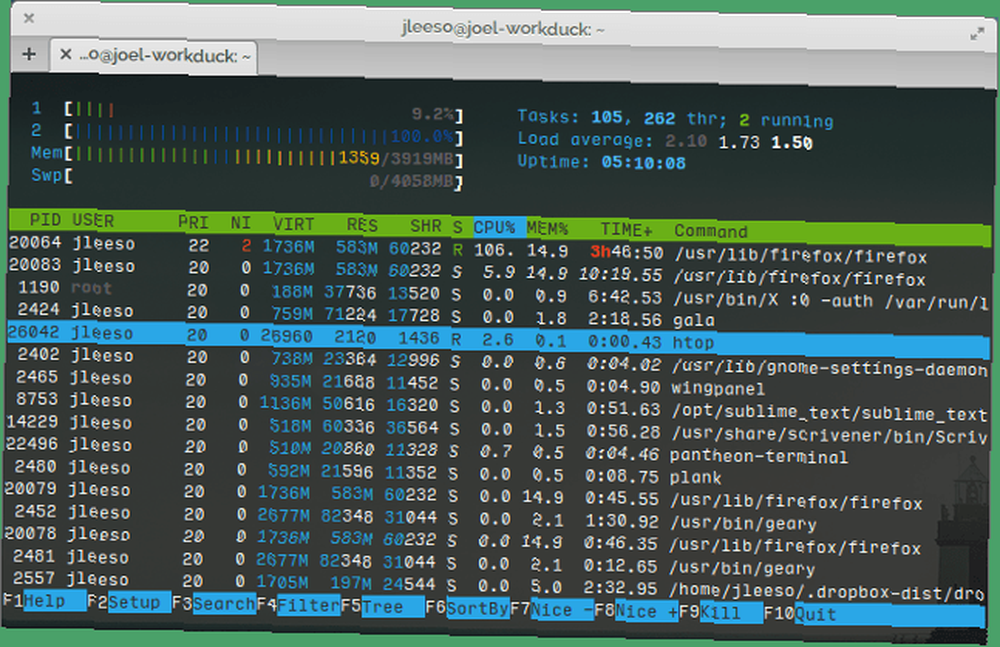
Hvad jeg elsker htop, i modsætning til standardindstillingen top kommando, er brugervenligheden. Tryk på cursortasterne til venstre og højre for at rulle gennem detaljerne (hvis de ikke alle passer i terminalens bredde) og op og ned for at rulle gennem de andre listede processer.
Andre funktioner, som sortering, gør det lettere at finde det, du har brug for, og den farvekodede tekst gør det hele lettere at læse med et øjeblik.
Nem filsystemnavigation
En anden nyttig kommando er ranger, som ikke kommer som en standardapplikation på de fleste Linux-distros, men det er nemt at installere. Igen, hvis du er på Ubuntu eller en Ubuntu-afledt distro, skal du være i stand til at få det med:
sudo apt-get install ranger
Hvad gør ranger gøre? Når det er installeret, skal du skrive ranger på kommandolinjen, og din terminal bliver til en grænseflade, der gør det nemt at navigere i hele filsystemet ved hjælp af bare et tastatur (skønt du også kan bruge din mus, hvis du vil).
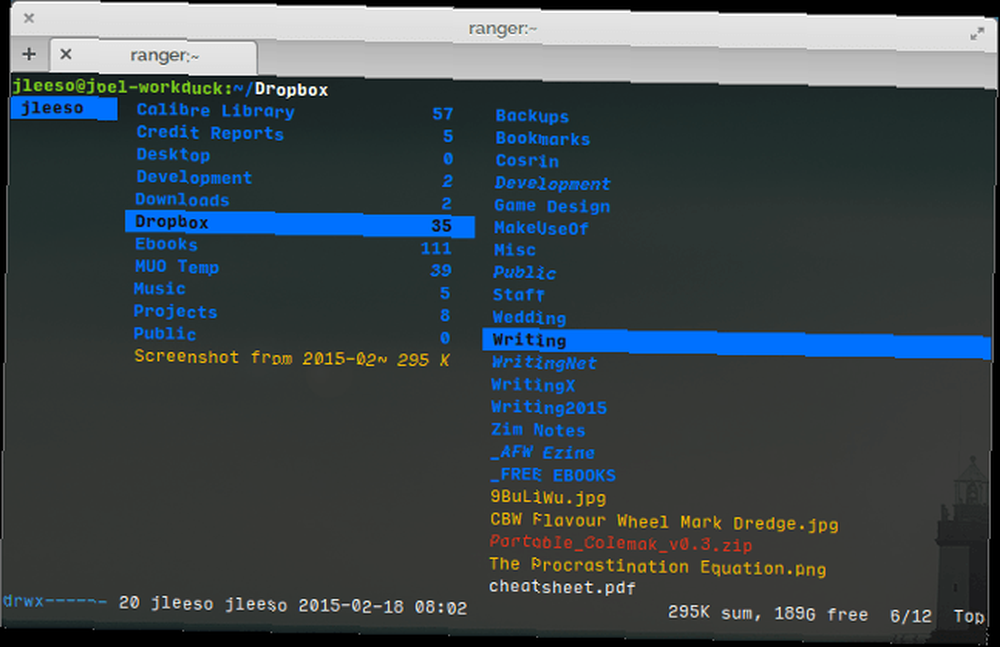
Hver kolonne repræsenterer et bibliotek. Brug den venstre tast til at gå op i et bibliotek, den højre tast for at åbne det valgte bibliotek, og op og ned-tasterne for at gennemse det aktuelle bibliotek. Det er overraskende, hvor meget hurtigere det er at gennemse et filsystem på denne måde i modsætning til at klikke på mapper i Nautilus.
Hold software opdateret med PPA'er
På Ubuntu administreres softwaren på dit system af noget, der kaldes en pakkeadministrator Din guide til Ubuntu-arkiver og pakkestyring Din guide til Ubuntu-arkiver og pakkehåndtering. Pakkeadministratoren opretholder en liste over deponeringer, som er kildeplaceringer til download af pakker. Hver Linux-distro leveres med et kernesæt med opbevaringssteder.
Men hvad nu hvis du vil installere et program, der ikke findes i kerneoplagrene? Du skal finde et arkiv, der har det, og derefter manuelt tilføje det depot til din pakkeadministrator. Det er her, personlige pakkearkiver (PPA'er) er nyttige.
sudo add-apt-repository
Dette kan være en forvirrende opfattelse af Linux-newbies, så ked ikke, hvis du ikke forstår det med det samme. Læsning af dette Hvad er PPA'er? indlæg på AskUbuntu skal komme i gang på højre fod. Når du forstår PPA'er, kæmper du aldrig med nye softwareinstallationer igen.
Tastaturgenveje til effektivitet
Til sidst er her et par tastaturgenveje, der drastisk kan fremskynde din kommandolinjebrug, når de bliver anden karakter.
- Alt + Tilbage: Sletter det forrige ord.
- Alt + F: Spring over til næste plads.
- Alt + B: Springer tilbage til den forrige plads.
- Ctrl + U: Klipper al tekst op til markøren.
- Ctrl + K: Klipper al tekst efter markøren indtil slutningen af linjen.
- Ctrl + A: Flytter markøren til starten af linjen.
- Ctrl + E: Flytter markøren til slutningen af linjen.
Individuelt kan disse kommandoer virke som en smule en gimmick, og jeg ville ikke bebrejde dig for at tro det. Når du først begynder at kombinere dem sammen, kan det virkelig fremskynde tingene, når du skal indtaste kommandoer igen.
Er du mere behagelig nu?
Kommandolinjen behøver ikke at være skræmmende; det tager bare lidt tid at blive komfortabel med de mest væsentlige kommandoer En A-Z af Linux - 40 væsentlige kommandoer, du skal kende En A-Z af Linux - 40 væsentlige kommandoer, du skal vide Linux er det ofte ignorerede tredje hjul til Windows og Mac. Ja, i løbet af det sidste årti har open source-operativsystemet fået en masse trækkraft, men det er stadig langt fra at blive overvejet…. Når du er komfortabel, vil du undre dig over, hvordan du nogensinde har overlevet uden effektiviteten af en kommandolinje.
Uanset hvad du gør, skal du sørge for at undgå disse dødbringende Linux-kommandoer 9 Dødelige Linux-kommandoer, du skal aldrig køre 9 Dødelige Linux-kommandoer, du skal aldrig køre Du skal aldrig køre en Linux-kommando, medmindre du ved nøjagtigt, hvad det gør. Her er nogle af de dødeligste Linux-kommandoer, som du for det meste ønsker at undgå. .
Har du nogle tip eller tricks til brug af Linux-kommandolinjen? Del dem med os i kommentarerne herunder!











